RxPY 环境搭建
在这个章节中,我们将讲解如何安装RxPy。为了开始使用RxPy,我们首先需要安装Python。所以,我们将按照以下步骤进行操作 −
- 安装Python
- 安装RxPy
安装Python
访问Python官方网站: https://www.python.org/downloads/. 如下所示,点击最新版本的Python适用于Windows、Linux/Unix和mac os。根据你的操作系统选择64位或32位的Python进行下载。
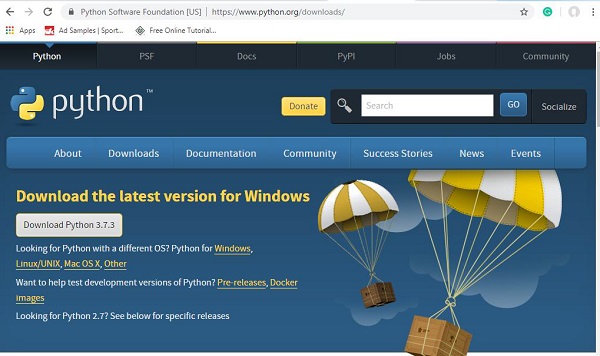
一旦你下载完毕,点击 .exe文件 并按照步骤安装Python到你的系统上。
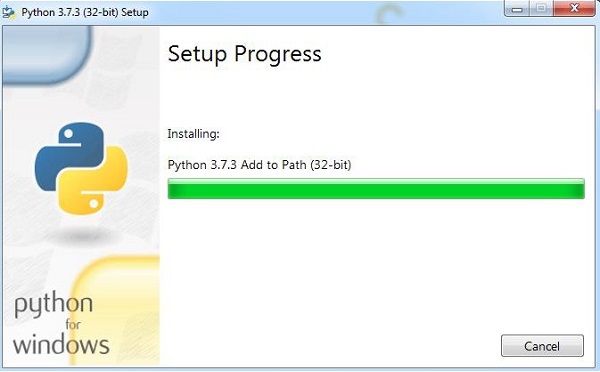
Python软件包管理器pip也会随着以上安装自动安装。为了使其在系统中全局工作,直接将Python的位置添加到PATH变量中,安装开始时会显示相同选项,请记得勾选添加到PATH的复选框。如果你忘记勾选它,请按照以下步骤添加到PATH。
要添加到PATH,请按照以下步骤进行-
右键单击计算机图标,然后点击属性→高级系统设置。
它会显示如下所示的屏幕-

点击上面显示的”环境变量”。它将显示下面所示的屏幕。
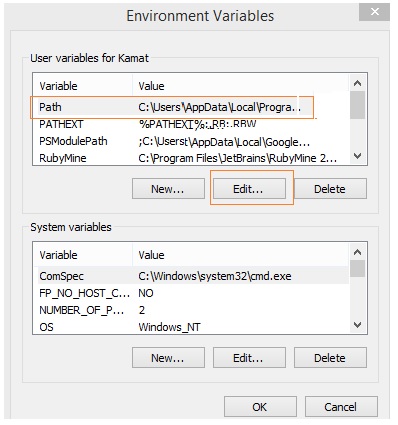
选择路径,然后点击“编辑”按钮,在末尾添加你的Python的路径。现在,让我们来检查Python的版本。
检查Python版本
E:\pyrx>python --version
Python 3.7.3
安装RxPY
现在,我们已经安装了Python,接下来我们将安装RxPy。
一旦安装了Python,Python软件包管理器即pip也将被安装。以下是检查pip版本的命令:
E:\pyrx>pip --version
pip 19.1.1 from c:\users\xxxx\appdata\local\programs\python\python37\lib\site-
packages\pip (python 3.7)
我们已经安装了pip,并且版本为 19.1.1。 现在,我们将使用pip来安装RxPy。
命令如下所示 –
pip install rx

 极客教程
极客教程